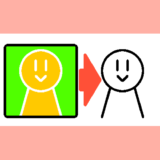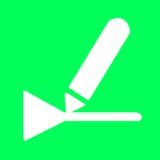※記事内に広告を含みます
皆さん、本日も閲覧ありがとうございます。
山本電卓と申します。
今回はイラスト・漫画制作ソフトCLIP STUDIO PAINT(クリップスタジオペイント)におきまして、塗りつぶしと線画に関する問題の解決策を紹介させていただきます。
それではよろしくお願いいたします
( `・∀・´)ノ!
▼イラスト・簡単な漫画なら【CLIP STUDIO PAINT PRO】
CLIP STUDIO PAINT PRO▼本格的な漫画・アニメーション制作なら【CLIP STUDIO PAINT EX】
CLIP STUDIO PAINT EXCLIP STUDIO PAINT(クリスタ)で塗りつぶしを行う際に起こる問題
クリスタで線画上(沿い)に塗りつぶしを行ってしまう…!
クリスタを含むデジタルペイントソフトには「塗りつぶしツール」が搭載されています。
塗りつぶしツールでキャンバス上をタッチしますと線や色で囲まれた範囲全てを選択した色で塗りつぶしてくれます。
漫画のベタ塗りやカラー作品での色塗りなど利用する機会の多いツールですが、制作中にとある問題が発生する場合があります。
それが、
誤って線画上を塗りつぶしツールでタッチしてしまったために線画沿いに塗りつぶしが実行される
といったものです。
特に塗りつぶしツールのツールプロパティにて「領域拡縮」の数値を「0」より大きくしていますと塗りつぶす範囲が拡張されますので線画から少しはみ出たような表示になってしまいます。
厄介なのが、以下の画像のように肌色など薄い色では白地のキャンバスからは見えにくく、色塗りを終えてから線画周りに違う色が表示されているのを気付いた場合、線画の周辺全てを修正しなければならなくなることでかなりの時間ロスになってしまいます。
こういった問題は(個人的な使用感になりますが)結構起こりやすいのです。
しかし、この問題には解決方法があります!
CLIP STUDIO PAINT(クリスタ)で線画上の塗りつぶしを防ぐ設定!
今回紹介する設定を行えるのはクリスタの塗りつぶしツールの中でも「編集レイヤーのみ参照」と「他レイヤーを参照」の2つのサブツールです
困った時は:クリスタのウィンドウ・アイコン・項目がない時の見つけ方!!
クリスタの塗りつぶしツールで「塗りを開始しない色」で線画の色を指定しよう!
クリスタで塗りつぶしツールを選択しましたらツールプロパティ右下のスパナマークをタッチしてサブツール詳細ウィンドウを開きましょう。
※CLIP STUDIO PAINT画面上部から「ウィンドウ」→「サブツール詳細」と選択することでも同じ操作が行えます。
塗りつぶしツールのサブツール詳細ウィンドウを開きますと、「参照先」カテゴリーの下部に「塗りを開始しない色」という項目があります。
この「塗りを開始しない色」にチェックを入れ、右側で任意の色を指定すればその色の箇所で塗りつぶしツールをタッチしても塗りつぶしが実行されなくなるのです。
※色の指定は1色のみです。
「塗りを開始しない色」で任意の色を指定する方法は2パターンあります。
●カラーパレットで色を選び、カラー表示部分をタッチする
まずクリスタのカラーパレットにて指定したい色を選択し、「塗りを開始しない色」の項目の右側にあるカラー表示部分をタッチしますとカラーパレットで選択した色を指定することができます。
●直接色を指定する
「塗りを開始しない色」の項目の右端にある「>」をタッチしますと「色の設定ウィンドウ」が開き、ここで任意の色を選択して「OK」を押すことで色を指定することができます。
つまり、この「塗りを開始しない色」で線画の色を指定しておくことで線画上(沿い)に塗りつぶしが実行されるのを防ぐことができるというわけなのです!
これで線画の位置を気にすることなく塗りつぶしツールを使用することができますね◎
【注意】必要に応じてチェックを外そう!
例えば線画部分を抽出するために線画上を塗りつぶしたい時など、線画上にあえて塗りつぶしを行う場面もあるかと思います。
そいった時には忘れずに「塗りを開始しない色」のチェックを外しましょう。
意外とこの設定の存在を忘れて「なんで塗りつぶしできないんだ??」となってしまうこともありますので…。
【補足】クリスタの塗りつぶしツールには「参照しないレイヤー」設定もある
塗りつぶしツールは線や色で囲まれた範囲を参照してその範囲内を塗りつぶしてくれるツールですが、一部のレイヤーの線や色を参照しないように、つまり無視して塗りつぶしを実行させる設定にすることもできます。
詳しくは以下の記事で紹介してますので参考にしてみてください◎
CLIP STUDIO PAINT(クリスタ)の設定で塗りつぶしの問題を防ごう!
今回はクリスタ塗りつぶしツールの「塗りを開始しない色」設定を紹介させていただきました。
意外と気付かない項目ですが、1度設定しておけば塗りつぶし作業をかなり楽にしてくれますのでぜひ試してみてください◎
それではここまで閲覧ありがとうございました!
お疲れ様でした!!
▼イラスト・簡単な漫画なら【CLIP STUDIO PAINT PRO】
CLIP STUDIO PAINT PRO▼本格的な漫画・アニメーション制作なら【CLIP STUDIO PAINT EX】
CLIP STUDIO PAINT EX▼動画視聴型お絵描き講座【Palmie(パルミー)】